Как подключить ТВ-приставку к монитору компьютера
Приставка нужна в тех случаях, когда используемый телевизор не может поддерживать приём в соответствии со стандартом DVB-T2.
- Когда нужна приставка
- Виды цифровых приставок
- Можно ли подключить монитор к ТВ-приставке — проверяем совместимость
- Подключение цифровой приставки к монитору
- Настройка приставки
Когда нужна приставка
Если необходим приём кабельного или спутникового телевидения, нужно обеспечить приём для DVB-C и DVB-S2.
В этом случае ресивер получает сигнал и передаёт его для показа. При подсоединении к монитору он выполняет такую же функцию. Через антенну поступает сигнал, который через кабель передаётся на дисплей для просмотра. Управление приставкой осуществляется с помощью дистанционного пульта. Если в приставке есть USB разъём, она может обеспечить просмотр видео, записанных на флешке.
При подсоединении к монитору он выполняет такую же функцию. Через антенну поступает сигнал, который через кабель передаётся на дисплей для просмотра. Управление приставкой осуществляется с помощью дистанционного пульта. Если в приставке есть USB разъём, она может обеспечить просмотр видео, записанных на флешке.
Сложность состоит в том, что кабель должен быть подобран таким образом, чтобы соответствующие разъёмы присутствовали на приставке и на мониторе. Однако так бывает не всегда. Распространена ситуация, когда для подключения приходится использовать специальный переходник. Его обычно можно приобрести в специализированном магазине.
Виды цифровых приставок
Нужно обратить внимание на то, что при показе должен быть обеспечен звук. В самых современных моделях мониторов имеются встроенные звуковые колонки. Однако в менее новых необходимо динамик и колонки покупать дополнительно. Их подключают к приставке. Управление происходит при помощи дистанционного пульта.
Рассмотрим основные виды приставок и охарактеризуем их по 5-бальной шкале.
Эфирные приставки
Ресиверы, работающие на основе стандарта DVB-T2, предназначены для приёма программ с помощью обычной антенны. Их можно назвать наиболее традиционными. Такие приставки наиболее дешёвые по сравнению с другими разновидностями. Они обычно применяются для получения сигнала от комнатной антенны.
На ней нет кнопок, управление осуществляется с помощью дистанционного пульта. Изображение передаётся с помощью HDMI разъёма, или обычного «тюльпана» для аналогового сигнала. Плюсом этих устройств является наличие возможности работать с большим количеством моделей телевизоров, в том числе со старыми.
В них имеется USB-разъём. Это даёт возможность показывать видеоконтент, записанный на внешнем жёстком диске или флешке. Также можно использовать носитель для записи телепередач для последующего просмотра.
Использование USB
5
Работа со старыми моделями
5
Доступность по стоимости
4
Качество сигнала
3
Работа со спутниковым телевидением
1
Доступ к кабельному телевидению
1
Итого
3. 2
2
Такие приставки наиболее дешёвые по сравнению с другими разновидностями. Они обычно применяются для получения сигнала от комнатной антенны.
Спутниковые устройства
Представляют собой наиболее дорогую разновидность ресиверов. Предназначены для работы с антеннами (тарелками), получающими спутниковое телевидение. Они имеют отдельный вход для подсоединения колонок. При подключении к монитору с помощью такого ресивера можно передавать на монитор не только изображение, но и звук.
Обычно предусмотрена возможность кабельного (RJ-45) или беспроводного (Wi-Fi) подключения к роутеру. Имеется слот для CI-карты, предназначенной для идентификации пользователя. Здесь предусмотрена возможность интеграции в домашнюю сеть.
Использование USB
5
Работа со старыми моделями
1
Доступность по стоимости
2
Качество сигнала
4
Работа со спутниковым телевидением
5
Доступ к кабельному телевидению
1
Итого
3
Наиболее дорогие модели имеют встроенную операционную систему Linux.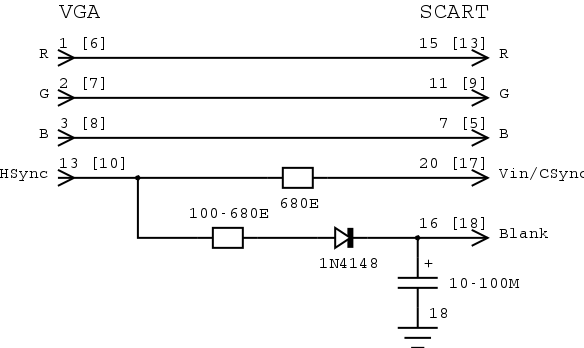 Это позволяет улучшать функционал. Перед покупкой этого устройства желательно узнать у своего оператора список совместимых устройств и выбрать модель, которая имеется в нём.
Это позволяет улучшать функционал. Перед покупкой этого устройства желательно узнать у своего оператора список совместимых устройств и выбрать модель, которая имеется в нём.
Кабельные приставки
В кабельном телевидении используется большое количество различных типов ресиверов. Однако все они должны обеспечивать работу с сигналом в стандартах DVB-C или IPTV. Цены на эти устройства находятся в широких пределах. Самые дешёвые устройства не предусматривают слота для CI-карты. Это не даёт возможности просматривать платные кабельные каналы.
Дорогие устройства имеют дополнительные возможности, позволяющие использовать другие стандарты связи. В них может быть предусмотрена работа с DVB-T2 или DVB-S2. В последнем случае необходимо учитывать то, какой способ выбирается для шифрования спутниковых каналов — в некоторых случаях он может быть несовместимым с ресивером.
Дорогие модели могут дополнительно оснащаться слотом для карты CI+. Такие ресиверы оснащаются мощным процессором и имеют встроенный модуль Wi-Fi.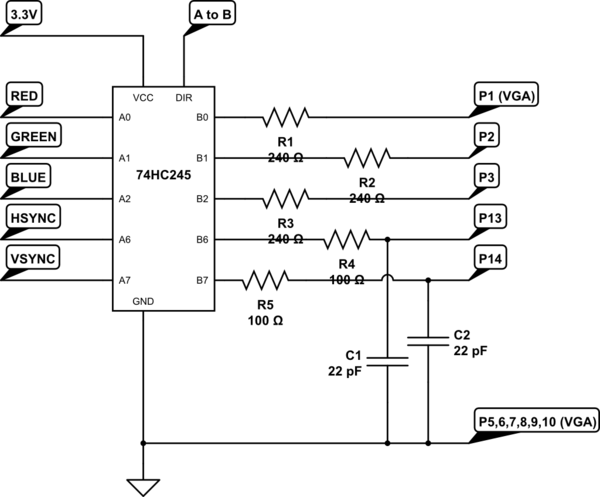 В комплектации может быть предусмотрено наличие жёсткого диска. От имеющихся финансовых возможностей будет зависеть качество приобретаемой приставки для кабельного телевидения.
В комплектации может быть предусмотрено наличие жёсткого диска. От имеющихся финансовых возможностей будет зависеть качество приобретаемой приставки для кабельного телевидения.
Использование USB
5
Работа со старыми моделями
3
Доступность по стоимости
3
Качество сигнала
4
Работа со спутниковым телевидением
5
Доступ к кабельному телевидению
4
Итого
4
Дорогие модели могут дополнительно оснащаться слотом для карты CI+. Такие ресиверы оснащаются мощным процессором и имеют встроенный модуль Wi-Fi. В комплектации может быть предусмотрено наличие жёсткого диска. От имеющихся финансовых возможностей будет зависеть качество приобретаемой приставки для кабельного телевидения.
Ресиверы для работы с IPTV
Эти приставки предназначены для просмотра контента IPTV. Такой сигнал передают клиентам некоторые операторы кабельного телевидения. Ресиверы применяются для распространения получаемого контента внутри домашней сети. В них предусмотрена возможность передавать видеоматериалы на компьютеры, планшеты или смартфоны. Для организации передачи данных достаточно подключить приставку IPTV к домашнему роутеру.
В них предусмотрена возможность передавать видеоматериалы на компьютеры, планшеты или смартфоны. Для организации передачи данных достаточно подключить приставку IPTV к домашнему роутеру.
Использование USB
5
Работа со старыми моделями
2
Доступность по стоимости
2
Качество сигнала
5
Работа со спутниковым телевидением
3
Доступ к кабельному телевидению
5
Итого
3.7
Стоимость таких роутеров может быть значительной. Набор имеющихся разъёмов может у различных моделей может сильно различаться.
Умные приставки
В этих устройствах используется операционная система Андроид. Такие ресиверы предоставляют для телевизора услугу Smart TV. Обычно в таких приставках имеются большинство разъёмов, необходимых для работы с различными моделями телевизоров. При этом не редкость. Когда умную приставку можно использовать со старой кинескопной моделью телевизора.
Из-за использования системы Андроид у умных приставок имеется возможность наращивания функционала устройства. Приставка умеет не только принимать телевизионные сигналы различных форматов, но и самостоятельно получать видеопоток из интернета, используя встроенный модуль беспроводной связи.
Приставка умеет не только принимать телевизионные сигналы различных форматов, но и самостоятельно получать видеопоток из интернета, используя встроенный модуль беспроводной связи.
Использование USB
5
Работа со старыми моделями
5
Доступность по стоимости
3
Качество сигнала
5
Работа со спутниковым телевидением
5
Доступ к кабельному телевидению
5
Итого
4.7
Эти устройства могут иметь различную стоимость в зависимости от имеющихся возможностей. Рекомендуется приобретать те, которые имеют более мощный процессор.
Можно ли подключить монитор к ТВ-приставке — проверяем совместимость
Наилучшим вариантом является наличие портов HDMI на приставке и на мониторе. Однако на практике могут быть использованы различные разъёмы. Далее рассмотрены различные ситуации, которые могут возникнуть при подключении.
Порты приставки
Набор имеющихся разъёмов у приставки зависит от её модели. Обычно используются следующие порты:
Обычно используются следующие порты:
- RCA – это аналоговый интерфейс. Таком разъём также называют тюльпаном. Он использовался в старых моделях телевизоров для получения сигнала от домашней антенны. При этом аудио и видеосигналы могут получаться раздельно или через один общий разъём.
- Порт HDMI является цифроаналоговым. Он позволяет передавать сигнал в высоком качестве.
- Использование интерфейса SCART позволяет передавать видео- и аудиосигнал, только аудио, управляющие сигналы, обеспечивать синхронизацию.
Приставки с VGA-выходом используются редко. Он пригоден только для отправки видео на компьютерный монитор при условии, что тот имеет такой же входной порт. В современных устройствах этот разъём вытесняется более удобными и функциональными. Одним из наиболее популярных является HDMI.
На этом видео можно подробно увидеть процедуру подключения
Порты компьютерного монитора
Порты, имеющиеся на дисплее позволяют получать видеосигнал для показа.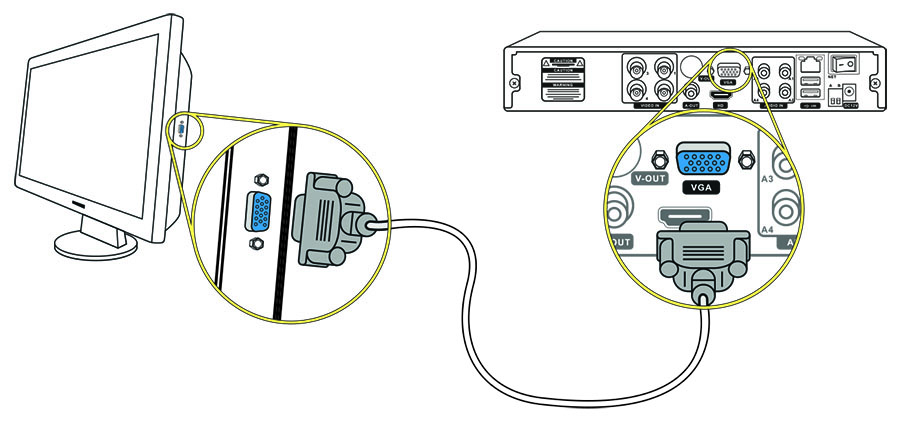 В современных моделях в мониторе могут присутствовать также встроенные динамики, позволяя использовать аудиоданные, получаемые от ресивера. Чаще всего используются следующие входные порты:
В современных моделях в мониторе могут присутствовать также встроенные динамики, позволяя использовать аудиоданные, получаемые от ресивера. Чаще всего используются следующие входные порты:
- На некоторых моделях предусмотрено использование нескольких RCA портов. Через него нет возможности принимать цифровой сигнал напрямую, однако такие тюльпаны позволяют использовать аналоговые сигналы.
- В компьютерных мониторах долгое время использовались VGA порты. Их, вероятно, можно назвать стандартными, однако разъёмы, применяющиеся для передачи цифровых телевизионных сигналов.
- Через DVI-I может передаваться и цифровая и аналоговая информация.
- DVI-D работает с цифровыми данными.
- HDMI позволяет передавать качественный цифро-аналоговый сигнал.
Если используются колонки, на них можно передавать данные при помощи кабеля, подсоединяющегося к обычным аналоговым разъёмам RCA.
Здесь показаны различные способы подключения.
youtube.com/embed/7uvRVjZUhCQ» title=»YouTube video player» frameborder=»0″ allow=»accelerometer; autoplay; clipboard-write; encrypted-media; gyroscope; picture-in-picture» allowfullscreen=»»/>Подключение цифровой приставки к монитору
Подключение приставки к монитору не требует использования системного блока. Для этого достаточно подсоединиться к монитору при помощи кабеля. Важную роль играет то, какие разъёмы имеются на приставке и на дисплее. Необходимо, чтобы кабель подключался к портам одного типа на ресивере и на мониторе. Это не всегда возможно. В таких случаях используют переходники, преобразующие сигнал в нужный формат.
Через разъём HDMI
Использование HDMI считается одним из наилучших вариантов для просмотра телевизионных программ на мониторе. Этот порт часто используется на современных приставках, но не всегда имеется на мониторах. Чаще всего здесь можно встретить разъём VGA.
Чтобы провести подключение, необходимо использовать переходник между HDMI и VGA портами.
Его легко приобрести в специализированном магазине. При выборе рекомендуется взять ту модель, в которой есть отдельный аудиовыход, который можно будет подключить к колонкам.
DVI
Преобразование в DVI имеет значение в тех случаях, когда такой разъём имеется в мониторе. В этом случае переходником кроме видеосигнала предоставляется качественный интерфейс для аудиосигнала. В нём предусмотрено не только отдельное подключение колонок, но и сабвуфера. Есть возможность подключить не только монитор, но и домашний кинотеатр.
VGA
Это стандартный порт для старых моделей компьютерных мониторов. Он присутствует на этих устройствах в большинстве случаев. По качеству сигнала он уступает HDMI и не использует использование аудиоданных.
Scart
Если этот интерфейс имеется на приставке, то он позволяет подключить дисплей через соответствующий переходник, не делая настроек.
RCA («тюльпаны»)
Если используется дисплей профессионального уровня, то для него может потребоваться использование портов RCA с разделением цветовых каналов. В этом случае потребуется переходник, преобразующий HDMI сигнал приставки в нужный формат.
В этом случае потребуется переходник, преобразующий HDMI сигнал приставки в нужный формат.
Настройка приставки
После подключение к монитору в большинстве случаев необходимо провести настройку. При использовании разъёма SCART в этом нет необходимости. Используя дистанционный пульт нужно на приставке войти в настройки. Для этого запускают автоматический поиск каналов.
Порты, которые могут использоваться в приставке.
Подключение компьютерного монитора к приставке позволяет организовать удобный просмотр видеоконтента. При подключении необходимо обеспечить максимально возможное качество передачи изображения.
Как подключить монитор к тв приставке
Некоторые мониторы при PAL 50 Гц вообще не показывают — при любых видеоразрешениях. Поэтому, прежде чем подключаться к монитору, лучше изменить на NTSC , а видеорежим выбрать p :. Потому что это стандартный компьютерный VGA-режим х Потом можно переключить и в PAL, но при этом не убирать палец с пульта: если изображение пропадет, можно еще раз нажать и вернуться к NTSC. В гнездо 3.
В гнездо 3.
Поиск данных по Вашему запросу:
Схемы, справочники, даташиты:
Прайс-листы, цены:
Обсуждения, статьи, мануалы:
Дождитесь окончания поиска во всех базах.
По завершению появится ссылка для доступа к найденным материалам.
Содержание:
- Подключить монитор к цифровой ТВ приставке
- Применение VGA монитора с DVB-T2 приставкой.
- Специфика подключения монитора к цифровой ТВ приставке
- Превращаем монитор в телевизор
- Два способа как из монитора сделать телевизор
- Переделываем старый монитор в телевизор
- Как подключить тв приставку к монитору
- Как подключить монитор к цифровой ТВ приставке
- Делаем телевизор из старого монитора и приставки Т2.
ПОСМОТРИТЕ ВИДЕО ПО ТЕМЕ: Телевизор из монитора или почему не работает конвертор DVI-D на HDMI или VGA на HDMI
Подключить монитор к цифровой ТВ приставке
Таким образом можно продлить жизнь старому монитору или даже новый, но неиспользуемый. Отсюда понятно если монитор имеет динамики, то сразу можно наладить звуковое сопровождение. Однако качество звучания их оставляет желать лучшего, поэтому при подключении монитора к цифровой приставке звук лучше пускать через акустическую систему.
Вообще в данном случае лучше использовать внешнюю систему. Для ее подключения необходимо приобрести кабель. HDCP — это технология защиты медиаконтента от незаконного копирования. Другая причина по которой монитор не хочет показывать, это некачественный кабель, такое часто бывает с китайскими. При подключении приставки цифрового телевидения к монитору посредством кабеля HDMI — HDMI особенных проблем не возникло, но также при использовании дешевого китайского кабеля звук на встроенных динамиках упорно не появлялся.
При подключении приставки цифрового телевидения к монитору посредством кабеля HDMI — HDMI особенных проблем не возникло, но также при использовании дешевого китайского кабеля звук на встроенных динамиках упорно не появлялся.
Здесь надо учитывать, что в VGA используются яркостные и цветоразностные сигналы RGB или Bgamma — Y, Rgamma — Y , а не полный видео сигнал и служебная информация разрешение, синхронизация. Еще один возможный вариант подключения приставки к монитору это использование конвертора сигнала AV в VGA.
Брал разные мониторы, ставил в настройках тюнера — по-барабану. Взять другой тюнер нет возможности. Наверно уже и забыли про это.. Плохо разбираюсь во всем этом. Не знаю, что покупать.
Хочу к монитору у него есть hdmi вход подключить к DVB T2 приставке. Но не понимаю, как быть со звуком? Куда подсоединить колонки? К приставке если да, то в какой разъем?
Что еще нужно помимо самой приставки, hdmi кабеля? Буду очень благодарен Вам за ответ. В этот переходник втыкается шнур VGA от монитора и колонки компьютерные желательно питание от сети в На Али экспресс есть такие переходники.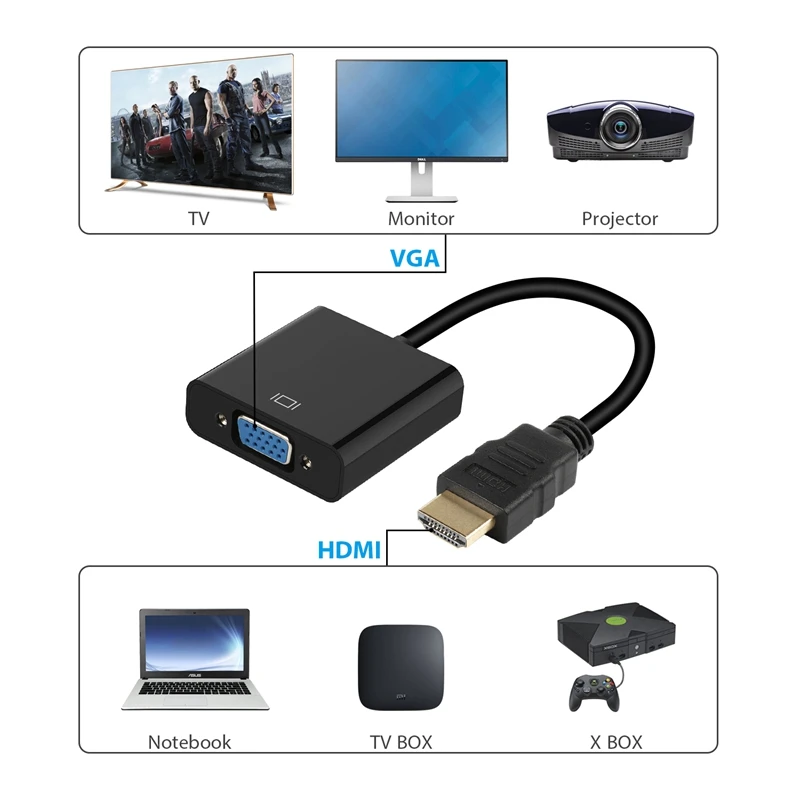
Есть тв приставка tv star t с выходом scart. Как и многим , хотелось бы из старого жки монитора сделать телевизор.
Нужен адаптер или переходник scart-vga. Как вы считаете, моя затея,реализуема? Два месяца смотрел ТВ без проблем. Потом перестало работать. Всё это работает. По отдельности. А вместе нет. Подскажите плиз, может есть какие соображения…. Еще раз благодарю за полезную дискуссию и участие.
Спасибо всем. Статья полезная , спасибо. Посоветуйте изменить ситуацию? Мне пока не удается. Получить звук через hdmi наверно не получится. Подключите компьютерные колонки или муз. Попытка их соединить ни к чему не привела — нет сигнала.
Смену частоты, кодировки сигнала не пробовал. Как исправить? Вот решение. На цифровых тюнерах можно изменить разрешение подачи сигнала и тогда мониторы славливаются. Как быть? Подскажите, в автомобиле настроены 2 мультиплекса, приношу приставку домой подключаю к телевизору показывает один, второй нет. Что может быть? Смотрите распиновку входов, но нужно соблюдать несколько условий: экранировку и соответствие входов цифра к цифре, аналог к аналогу.
Как быть? Подскажите, в автомобиле настроены 2 мультиплекса, приношу приставку домой подключаю к телевизору показывает один, второй нет. Что может быть? Смотрите распиновку входов, но нужно соблюдать несколько условий: экранировку и соответствие входов цифра к цифре, аналог к аналогу.
Подключила монитор к цифровой приставке dom. В чем причина на первом мониторе и что можно сделать? Заранее спасибо. Хочу добавить к статье, что иногда нужно до настраивать тюнер перед подключением к монитору, иначе нечего не увидите.
В чем может быть дело? Где теряется звук не скажу так сразу нужно проверять. А разъем под наушники — это выход, а не вход, не пойдет. Лучше к компьютерным динамикам или муз. Где теряется звук так сразу не скажу нужно проверять. А на мониторе — выход для наушников, как вход не работает. Лучше к муз. Как подключить тв приставку через VGA? Нужен какой-то специальный переходник или можно как-то другим образом?
Подключаю колокольчики к приставке, а мини джек к динамикам в мониторе — звука нет. В простом телевизоре звук есть.
В простом телевизоре звук есть.
Добрый день. Подскажите, что делаю не так. Приставка rexant rx монитор asus vw n. В приставке цепляюсь к hdmi, в монитор пробовал через конвертер в d sub вход и кабелем в dvi. Пишет, что вне диапазона. Или посоветуйте приставку цифровую к этому монитору. В приставку hdmi воткнут, в монитор пробовал поочередно в оба входа, пишет всегда вне диапазона.
Причем, раньше появлялась заставка rexant, потом вне диапазона, сейчас даже заставки нет. Может с разрешением побаловаться? И еще у монитора, по характеристикам формат Приставка выдает, по паспорту 4 на 3 либо 16 на 9. Попробовал вывести на моник самсунг в. Включилось без проблем через цифровой вход. Даже разрешение он автоматически подобрал, следом опять подцепил асус, пишет, вне диапазона. Что делать, хотелось бы вывести всетаки на асус????
В сервисе ASUS ответили, что все дело в формате 16х Перепрошивать монитор на иной формат не могут. Значит монитор на свалку. У меня такая же ситуация. Ну попробовал я на монитор асус vwn повесить приставку selenga t40 через китайский конвертер hdmi-vga пришлось повозиться мин 10 с настройками.
Ну попробовал я на монитор асус vwn повесить приставку selenga t40 через китайский конвертер hdmi-vga пришлось повозиться мин 10 с настройками.
Для смены режима цветности нужно лезть в меню, а его невозможно увидеть, если предварительно не подключить приставку к устройству, способному отображать сигнал в системе цветности PAL 50 Гц , — как вариант, к мультисистемному телевизору или LCD-монитору с аналоговым ТВ-тюнером.
Чтобы изображение появилось, нужно перевести приставку в режим NTSC с частотой регенерации экрана 60 Гц, поддерживаемой LCD-монитором, тогда изображение на мониторе появится. Здравствуйте, подскажите пожалуйста что я не так делаю? Я подключил приставку цифровую от дом ру к монику через переходник с hdmi на dvi звук есть но изображения нет, подключал также приставку мтс все работало. Приставка Divisat Hobbit Lite 2. На мониторе выход VGA. На приставке HDMI и тюльпаны.
Как подключить? Подключал два переходника в приставку.
Применение VGA монитора с DVB-T2 приставкой.

Знаете, какое устройство самое популярное и востребованное в Украине? Нет, вовсе не мобильный телефон или смартфон, хотя они сейчас есть практически у всех. Уже много лет лавры первенства по популярности удерживает телевизор. Его по праву можно назвать центром домашней вселенной, и, хорошо это или плохо — но пока что никуда от этого не деться. У многих в доме даже стоит по несколько телевизоров: в гостиной, спальне, кухне. Если у вас пока что меньше ТВ-экранов и вы хотите приобрести еще один или даже парочку и при этом у вас в доме есть старый ненужный монитор — эта статья для вас. Сегодня редакция интернет магазина Funduk расскажет вам все доступные способы, как можно из монитора сделать телевизор — своими руками, без больших затрат времени и денег.
Каким способом можно подключить монитор к цифровой приставки. Рассмотрим несколько способов подключения приставки к монитору через.
Специфика подключения монитора к цифровой ТВ приставке
Монитор и цифровая ТВ приставка позволяют смотреть телеканалы и фильмы без необходимости покупать отдельный телевизор. Если правильно подключить монитор к цифровой ТВ приставке, он сможет функционировать, как обычный телевизор. Чтобы подключить монитор к цифровой ТВ приставке, он должен иметь соответствующие соединения. Не беда, специальные кабели-адаптеры помогут вам подключить монитор к цифровой ТВ приставке. Вот несколько распространенных комбинаций для адаптеров:. Важно отметить, что большинство цифровых ТВ приставок, которые используют HDMI соединение, выводят зашифрованный сигнал. Современный монитор должен быть оборудован схемой, чтобы расшифровать этот сигнал, но если у него такого нет, тогда адаптер кабель должен будет обрабатывать расшифровку.
Если правильно подключить монитор к цифровой ТВ приставке, он сможет функционировать, как обычный телевизор. Чтобы подключить монитор к цифровой ТВ приставке, он должен иметь соответствующие соединения. Не беда, специальные кабели-адаптеры помогут вам подключить монитор к цифровой ТВ приставке. Вот несколько распространенных комбинаций для адаптеров:. Важно отметить, что большинство цифровых ТВ приставок, которые используют HDMI соединение, выводят зашифрованный сигнал. Современный монитор должен быть оборудован схемой, чтобы расшифровать этот сигнал, но если у него такого нет, тогда адаптер кабель должен будет обрабатывать расшифровку.
Превращаем монитор в телевизор
Вы купили Андроид ТВ приставку и хотите скорее ее подключить и проверить. Перед тем, как приступить непосредственно к этому занятию, необходимо подробнее изучить аппарат. Далее подробнее рассмотрим стандартные разъемы, которыми оснащены устройства. Данный разъем есть у всех современных боксов.
Покупали ли вы когда-то новый монитор? Если да — тогда у вас наверняка остался старый.
Два способа как из монитора сделать телевизор
Рассмотрим, как сделать из монитора телевизор с помощью приставки Т2 и решение проблемы, когда монитор показывает ошибку «Вне диапазона». Старый аналоговый монитор можно использовать как телевизор. Для этого нужен ТВ тюнер. В данном случае используем цифровую приставку Т2. Как подключить приставку Т2, чтобы сделать из монитора телевизор? Чтобы вывести звук, если монитор без встроенных колонок, есть несколько способов подключения активной аккустической системы, в зависимости от выходов модели приставки Т2 и звуковых входов колонок.
Переделываем старый монитор в телевизор
Добрый день. Как я понимаю, тема неоднократно здесь поднималась, однако ответа на свой вопрос я не нашел. Оператор по телефону утверждает, что подключение монитора невозможно технически. Кроме того, я пробовал подключать тюнер модели Kaon Co, который взял у знакомого. ТВ подключилось, звук был, каналы переключались, однако монитор выдал «белый шум» и сообщение о том, что выход не поддерживается. Возможно дело в настройке тюнера? Вопрос в следующем: возможно ли такое подключение монитора к тюнеру в качестве устройства вывода?
Возможно дело в настройке тюнера? Вопрос в следующем: возможно ли такое подключение монитора к тюнеру в качестве устройства вывода?
Каким способом можно подключить монитор к цифровой приставки. Рассмотрим несколько способов подключения приставки к монитору через.
Как подключить тв приставку к монитору
Случаются ситуации, когда нам нужен ещё один телевизор, но мы не можем купить его по многим причинам. Тогда и возникает вопрос — можно ли применить монитор как телевизор? Или можно ли подключить к монитору ТВ-приставку?
Как подключить монитор к цифровой ТВ приставке
ВИДЕО ПО ТЕМЕ: Переходник из HDMI в all-audio.proчаем цифровое устройство к старому монитору.
Приставка для цифрового телевидения в комплекте с антенной позволяет принимать большое количество каналов в хорошем качестве. Чтобы смотреть ТВ, потребуется устройство формирования изображения. У множества людей возникает вопрос, можно ли использовать в этом качестве компьютерный монитор. Возможность подключения зависит как от набора портов, так и расстояния между отдельными компонентами системы.
У множества людей возникает вопрос, можно ли использовать в этом качестве компьютерный монитор. Возможность подключения зависит как от набора портов, так и расстояния между отдельными компонентами системы.
Профиль Написать сообщение.
Делаем телевизор из старого монитора и приставки Т2.
Изначальным предназначением ТВ-боксов является подключение к телевизорам. Однако некоторым пользователям интересней пользоваться этим устройством в тандеме с монитором. Когда у последнего имеется HDMI-вход то никаких проблем с подключением не возникнет. Для этого проделываются такие действия, как и при подключении к телевизору. При таком раскладе обойтись простым втыканием шнуров не получиться.
Таким вопросом задавался, наверное, каждый человек, столкнувшийся с подобной ситуацией. Конечно, можно просто продать его как сделал автор этой статьи, ибо ТВ — это зло во плоти , но есть вариант гораздо более интересный: можно превратить его в полноценный телевизор. Существует пара способов, которые кардинально отличаются друг от друга. Начнем мы с самого простого, так как умный в гору не пойдет и трудных путей искать не будет.
Начнем мы с самого простого, так как умный в гору не пойдет и трудных путей искать не будет.
Как я могу использовать свой старый монитор VGA в качестве телевизора?
Превратите старый компьютерный монитор VGA в новый телевизор с интерфейсом HDMI (Ps4, Xbox one…
Как превратить монитор компьютера в телевизор?
Чтобы использовать телевизор в качестве монитора компьютера, все, что вам нужно сделать , подключите их с помощью кабеля HDMI или DP . Затем убедитесь, что ваш телевизор подключен к правильному входу/источнику, а разрешение вашего компьютера такое же, как у вашего телевизора. Во-первых, убедитесь, что ваш компьютер и телевизор имеют HDMI или Порт DP
Как преобразовать мой монитор VGA в HDMI?
Как подключить компьютер HDMI к монитору VGA с помощью 1080P …
com/embed/ovpsrjFvayI?feature=oembed» frameborder=»0″ allow=»accelerometer; autoplay; clipboard-write; encrypted-media; gyroscope; picture-in-picture» allowfullscreen=»»>Связанный вопрос Ответы:
Можно ли подключить монитор VGA к порту HDMI?
Просто подключите его к порту HDMI, подключите кабель VGA к порту VGA адаптера, а затем выберите нужные настройки дисплея через ноутбук . Как вы можете видеть на картинке ниже, изображение четкое и четкое, а подключение или отключение ключа автоматически активирует запомненные настройки.
Почему VGA-HDMI не работает?
Если ваш HDMI-VGA не работает, попробуйте проверить питание на мониторе, чтобы убедиться, что он действительно включен . Убедитесь, что вы также используете адаптер, а не просто кабель. В любом другом случае это может быть связано с неисправными портами либо на мониторе, либо на устройстве, которое вы хотите к нему подключить.
Можно ли использовать монитор как телевизор без процессора?
Подойдет любой, но он должен принимать аудиокабели RCA (или цифровые, какой бы тип звукового кабеля ни использовала ваша кабельная приставка). Я использовал небольшую стереосистему Sony с пультом. Если вы выбрали кабельную приставку с выходом HDMI, вам понадобится кабель HDMI-DVI (если ваш монитор имеет вход HDMI, он вам не нужен, но в большинстве случаев он не нужен).
Я использовал небольшую стереосистему Sony с пультом. Если вы выбрали кабельную приставку с выходом HDMI, вам понадобится кабель HDMI-DVI (если ваш монитор имеет вход HDMI, он вам не нужен, но в большинстве случаев он не нужен).
Можно ли смотреть Netflix на мониторе?
Выберите телевизор, на который вы хотите транслировать. У вас будет возможность выбрать способ потоковой передачи на этот телевизор — обязательно выберите опцию дублирования экрана. Наконец, вы можете запустить Netflix на своем ноутбуке и начать воспроизведение потока на мониторе, подключенном к вашему ноутбуку .
Можно ли использовать монитор без процессора?
Да, ваш мобильный телефон можно подключить к монитору без процессора . Все, что вам нужно, это разъем Type-C-HDMI: подключите конец Type-C к мобильному телефону и подключите монитор через HDMI, и тогда вы сможете проецировать экран мобильного телефона на монитор.
Можно ли подключить монитор VGA к порту USB?
Заключение. USB to VGA может работать с и позволяет добавить высокое разрешение (1920*1200). Все, что вам нужно сделать, это подключить адаптер к USB на вашем компьютере. Кабель VGA, который не входит в комплект от адаптера к вашему дисплею, и разъемы VGA содержат аналоговый компонент в своих гнездах.
USB to VGA может работать с и позволяет добавить высокое разрешение (1920*1200). Все, что вам нужно сделать, это подключить адаптер к USB на вашем компьютере. Кабель VGA, который не входит в комплект от адаптера к вашему дисплею, и разъемы VGA содержат аналоговый компонент в своих гнездах.
Нужно ли подключать и VGA, и HDMI?
HDMI цифровой. Второе отличие заключается в том, что VGA — это видеоинтерфейс, а HDMI включает в себя как аудио, так и видео. По этой причине вам понадобится не просто кабель при подключении устройства с интерфейсом VGA к устройству с интерфейсом HDMI, а переходник .
Можно ли использовать HDMI-VGA как VGA-HDMI?
Этот кабель-переходник с VGA на HDMI имеет одностороннюю конструкцию. Он только преобразует из VGA (аналоговый выходной сигнал) в HDMI (цифровой сигнал). НЕЛЬЗЯ использовать в качестве кабеля HDMI-VGA .
Почему мой монитор VGA не работает?
Отсутствующий или устаревший драйвер видеокарты может вызвать проблему отсутствия сигнала VGA , поэтому вам следует обновлять драйвер видеокарты. Если вы не можете обновить драйвер видеокарты с помощью проблемного подключения VGA, вам следует использовать другой тип подключения, например HDMI.
Если вы не можете обновить драйвер видеокарты с помощью проблемного подключения VGA, вам следует использовать другой тип подключения, например HDMI.
Может ли кабель VGA-HDMI работать в обратном направлении?
Нет, не получится . Поскольку это кабель HDMI-VGA, он поддерживает только подключение монитора к порту VGA и подключение компьютера к порту HDMI, не может перейти от VGA к HDMI, поэтому вы не сможете использовать его в обратном порядке.
Как я могу преобразовать свой монитор в TV Quora?
Как я могу преобразовать свой монитор в TV Quora?
- Просто подключите один конец кабеля HDMI к разъему HDMI на STB.
- Подсоедините другой конец кабеля HDMI к разъему HDMI на мониторе.
- Убедитесь, что указатель антенного кабеля уже вставлен в специальный разъем STB для передачи изображения.
- Убедитесь, что кабель питания также подключен к STB.
Могу ли я использовать FireStick на мониторе?
Входные требования
Теоретически для Fire TV Stick требуется монитор с входом HDMI . Все современные мониторы поддерживают стандарт HDMI и имеют как минимум один входной порт, так что это не будет проблемой. Fire TV Stick использует выход HDMI, поэтому монитор с портом HDMI без проблем примет ваш Fire TV Stick.
Все современные мониторы поддерживают стандарт HDMI и имеют как минимум один входной порт, так что это не будет проблемой. Fire TV Stick использует выход HDMI, поэтому монитор с портом HDMI без проблем примет ваш Fire TV Stick.
Можно ли использовать Roku на мониторе?
Как использовать Roku с монитором? Все потоковые устройства Roku, представленные на рынке прямо сейчас, можно подключить к любому монитору с портом HDMI 9.0006 . Чтобы использовать потоковое устройство Roku с монитором, оно должно иметь внутренние динамики или вход для наушников, а также вход HDMI.
Подходят ли мониторы для просмотра телевизора?
Мониторы обычно имеют меньшую задержку ввода, более высокую частоту обновления и меньшее время отклика, чем телевизоры, что делает их лучшим выбором для игр (есть исключения, например телевизоры OLED). С другой стороны, телевизоры больше по размеру и более доступны по цене, поэтому они идеально подходят для просмотра фильмов и телешоу, а также для консольных игр.
Могу ли я подключить свой мобильный телефон к монитору?
Подключение к телевизору или монитору HDMI
Популярной функцией некоторых телефонов Android является возможность подключения телефона к телевизору или монитору с мультимедийным интерфейсом высокой четкости (HDMI). Для этого соединения телефон должен иметь разъем HDMI, и вам необходимо купить кабель HDMI .
Как подключить телефон к монитору?
Открыть настройки.
- Открыть настройки.
- Коснитесь дисплея.
- Коснитесь экрана трансляции.
- В правом верхнем углу коснитесь значка Меню.
- Установите флажок Включить беспроводной дисплей, чтобы включить его.
- Появятся доступные имена устройств, нажмите на имя устройства, на которое вы хотите зеркально отразить дисплей вашего Android-устройства.
Можно ли использовать монитор без башни?
Монитор сам по себе ничего не делает . Вам нужно предоставить ему какой-то видеопоток.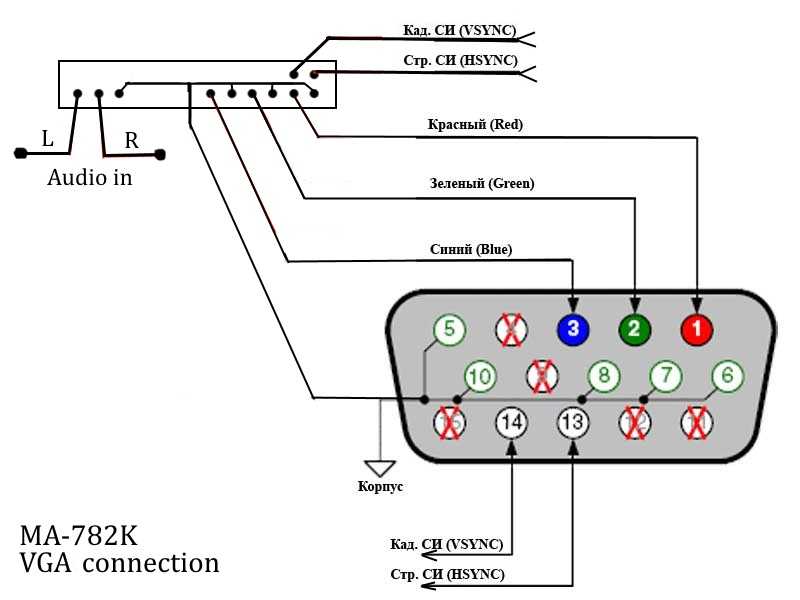 Обычно это происходит с компьютера, но также может поступать с DVD-плеера или любого другого мультимедийного устройства.
Обычно это происходит с компьютера, но также может поступать с DVD-плеера или любого другого мультимедийного устройства.
Как использовать монитор в качестве концентратора USB?
Как использовать порты USB на моем мониторе?
- Выключите компьютер.
- Найдите на мониторе порт типа A квадратной формы.
- Подсоедините конец кабеля типа B к порту типа B на мониторе.
- Подсоедините конец кабеля типа A к одному свободному порту типа A на вашем ПК.
- Включите компьютер.
- Перейдите в настройки и добавьте USB-устройство.
Подключаются ли мониторы через USB?
ТЕХ. Большинство мониторов подключаются к вашему компьютеру через специализированные графические порты, такие как HDMI, DVI или DisplayPort. Эти мониторы не подключаются через USB , хотя некоторые мониторы имеют USB-порты для обслуживания или обновления прошивки.
Можно ли использовать USB-HDMI для монитора?
Все, что нужно вашему компьютеру, это USB-порт
Вы по-прежнему можете подключаться через HDMI к HDTV или монитору . Вы можете добавить новый порт HDMI к одному из доступных портов USB на вашем компьютере. Это добавит HDMI и все его преимущества практически на любой компьютер.
Вы можете добавить новый порт HDMI к одному из доступных портов USB на вашем компьютере. Это добавит HDMI и все его преимущества практически на любой компьютер.
Как повторно использовать старый монитор?
Вот как можно перепрофилировать ваш старый компьютерный монитор.
- Используйте старый компьютерный монитор в качестве дополнительного дисплея.
- Используйте старый компьютерный монитор с компьютером для любителей.
- Превратите свой старый компьютерный монитор в игровой эмулятор или аркадный автомат.
- Используйте свой старый компьютерный монитор в качестве приборной панели умного дома.
Может ли Firestick работать на мониторе?
Итак, подведем итоги: Fire TV Stick должен нормально работать при прямом подключении к монитору компьютера , но Amazon не позволит вам смотреть что-либо, защищенное от копирования или нет.
Что можно сделать со старым плоским монитором?
Что делать со старыми компьютерными мониторами: 5 полезных идей
- Превратите старый монитор в приборную панель или ПК за 60 долларов.
 Raspberry Pi 4 — невероятное устройство.
Raspberry Pi 4 — невероятное устройство. - Сделайте самодельный монитор «Только для ваших глаз».
- Превратите старый ЖК-монитор в умное зеркало.
- Максимальная производительность с двумя мониторами.
- Еще несколько вещей, которые можно сделать со старыми мониторами.
Старые мониторы чего стоят?
Неработающие и старые ЭЛТ-мониторы содержат различные ценные металлы, такие как алюминий и медь. Вы можете рассчитывать на прибыль от утилизации неработающих ЭЛТ-мониторов , особенно если у вас есть большое количество, которое вы можете систематически обрабатывать для восстановления этих металлов.
Что можно сделать со старым ЖК-телевизором?
Как утилизировать старый или сломанный телевизор?
- Пожертвуйте свой телевизор. Есть много местных благотворительных организаций, которые принимают работающие телевизоры.
- Отнесите на перерабатывающий завод. В зависимости от того, где вы живете, они могут предложить услугу пикапа.

- Верните его производителю.
- Продай.
- Отдай бесплатно.
HDMI, DisplayPort, DVI, VGA, USB-C: поясняется каждое соединение, а также способы получения частоты 144 Гц. может быть трудно решить, какое соединение лучше всего использовать.
В большинстве случаев вы можете использовать любой кабель, который у вас есть, и любой, который работает, но если у вас есть более конкретные потребности, такие как передача звука, отображение более высокого разрешения или вывод более высокой частоты обновления для игр, вам Придется быть более разборчивым в выборе кабеля.
Ниже мы описываем различные типы подключений и предлагаем вам различные сценарии использования, чтобы помочь вам принять решение. Мы также расскажем о лучшем подключении и кабеле для дисплеев с частотой обновления 144 Гц и других дисплеев с более высокой частотой обновления.
Вот краткий обзор типов подключения:
- HDMI: Аудио- и видеосигнал, лучше всего подходит для подключения телевизора к ПК
- DisplayPort (DP): Лучший разъем для аудио- и видеосигнала, может передавать 144 Гц до 4K
- VGA: Старый, устаревший видеоразъем.
 Использовать только тогда, когда ничего другого нет в наличии
Использовать только тогда, когда ничего другого нет в наличии - USB Type-C: Новейший разъем аудио, видео, данных и питания. Лучшее подключение для ноутбуков и мобильных устройств
HDMI: Лучшее подключение телевизора к ПК
HDMI, или «Мультимедийный интерфейс высокой четкости», если использовать его полное название, является одним из наиболее распространенных видеоподключений. Вы наверняка встречали его на своих телевизорах, телевизионных приставках, планшетах, ноутбуках и игровых консолях.
Amazon Basics High-Speed, 4K Ultra HD HDMI 2.0 Кабель/провод, 60 Гц, 2160p, 48 бит, 18 Гбит/с, 3D, «папа-папа», 0,9м (2,9 фута)
5,06 $ Купить сейчас
Высокоскоростной кабель HDMI Amazon Basics (18 Гбит/с, 4K/60 Гц) — 3 фута, черный
6,29 $ Купить сейчас
4K HDMI-кабель, 2 м, плоский HDMI-кабель Snowkids плоский кабель hdmi-hdmi 4K@60Hz,2160p,1080p,3D,ARC,Ethernet,возврат видеосигнала,HDCP 2.
 2,совместимый с fire TV/PS4 качественный нейлоновый шнур серый
2,совместимый с fire TV/PS4 качественный нейлоновый шнур серый4,99$ Купить сейчас
HDMI является уникальным среди множества соединений варианты в том, что он может передавать как несжатое видео, так и несжатое аудио. Вот почему это соединение стало предпочтительным для большинства мультимедийных устройств, поскольку это решение с одним кабелем.
Другие преимущества HDMI включают в себя такие функции, как HDMI-CEC (HDMI Consumer Electronics Control), которая позволяет управлять несколькими устройствами с одного пульта дистанционного управления. Например, подключите звуковую панель к телевизору через порт, совместимый с HDMI-CEC, и звуковая панель сможет включаться и выключаться вместе с телевизором и управляться с помощью одного пульта дистанционного управления.
С момента своего появления в 2002 году HDMI претерпел множество изменений. Его наиболее распространенная версия, используемая в большинстве потребительских устройств в настоящее время, — 1. 4, но сейчас все более заметной становится более новая, более захватывающая спецификация 2.0. Основное различие между спецификациями 1.4 и 2.0 заключается в доступной пропускной способности. HDMI 1.4 имеет максимальную пропускную способность 10,2 Гбит/с, а HDMI 2.0 — 18 Гбит/с.
4, но сейчас все более заметной становится более новая, более захватывающая спецификация 2.0. Основное различие между спецификациями 1.4 и 2.0 заключается в доступной пропускной способности. HDMI 1.4 имеет максимальную пропускную способность 10,2 Гбит/с, а HDMI 2.0 — 18 Гбит/с.
Причина, по которой пропускная способность становится важной, связана с появлением контента 4K. Из-за ограниченной пропускной способности HDMI 1.4 при разрешении 4K (3840 x 2160) было возможно только 24 кадра в секунду. Теперь, благодаря дополнительной пропускной способности, доступной в спецификации 2.0, возможна скорость до 60 кадров в секунду при разрешении 4K. Это также позволяет вам просматривать 144 Гц с разрешением 1080p (1920 x 1080) через соединение HDMI 2.0.
Глубина цвета также является еще одной областью, в которой новая спецификация HDMI 2 получает некоторые преимущества. В то время как 1.4 был ограничен 8-битным цветом, HDMI 2 имеет 10-битный или 12-битный цвет. Это важно, когда контент с расширенным динамическим диапазоном (HDR) станет более доступным.
HDR можно описать как соотношение между самыми светлыми и самыми темными частями изображения. Как правило, со стандартным динамическим диапазоном вы теряете детали на обоих концах светового спектра. Экспонируйте сцену для деталей в тенях, и вы получите размытые блики, или экспонируйте для бликов, и вы потеряете детали в тенях. HDR обеспечивает более широкий диапазон деталей во всем спектре света.
Вы, наверное, уже сталкивались с HDR в фотографии. Большинство смартфонов теперь имеют режим HDR, в котором они, по сути, делают множество изображений с разной экспозицией и объединяют их. Поскольку HDR стал частью стандарта Ultra HD, вы можете ожидать, что больше контента Ultra HD Blu-ray будет использовать преимущества. Такие сервисы, как Amazon и Netflix, транслируют HDR-контент, инструмент.
Чаще всего, если вы подключаете что-то к телевизору, HDMI будет вашим лучшим и, вероятно, единственным вариантом. Большинство мониторов ПК также имеют вход HDMI. Хорошая новость, когда речь идет о 1,4 против 2, заключается в том, что вам не нужно спешить и покупать новые кабели. Чтобы воспользоваться спецификацией 2.0, вам просто нужно, чтобы оба устройства на каждом конце кабеля были совместимы с 2. Подойдет любой кабель HDMI, и мы уже видели, что нет никакой разницы в качестве кабеля HDMI.
Чтобы воспользоваться спецификацией 2.0, вам просто нужно, чтобы оба устройства на каждом конце кабеля были совместимы с 2. Подойдет любой кабель HDMI, и мы уже видели, что нет никакой разницы в качестве кабеля HDMI.
На что следует обратить внимание, так это на различные размеры соединения HDMI. Есть не только полноразмерный HDMI (тип A), но вы также можете встретить мини-HDMI (тип B) и микро-HDMI (тип C). Они обычно встречаются на портативных устройствах, таких как планшеты, видеокамеры и экшн-камеры, где требуются их физически меньшие соединения. Вы можете купить кабели HDMI-mini-HDMI/HDMI-Micro-HDMI или адаптеры mini/micro-HDMI, чтобы использовать полноразмерные кабели HDMI.
Не относится к самому кабелю HDMI, вместо этого соединение HDMI на вашем устройстве или телевизоре называется HDCP или «Защита широкополосного цифрового контента», если использовать его полное название. Последняя версия HDCP — HDCP 2.2, необходимая для контента 4K. HDCP, по сути, не позволяет вам подключить устройство воспроизведения, например проигрыватель Blu-ray, к записывающему устройству для создания копий. Этот вид защиты от копирования существует уже несколько десятилетий.
Этот вид защиты от копирования существует уже несколько десятилетий.
Скорее всего, вы обнаружите, что ваш новый телевизор Ultra HD/4K поддерживает HDCP 2.2 на своем порту HDMI, но не всегда. Некоторые модели будут поддерживать HDCP 2.2 только для входов HDMI 1 и HDMI 2, поэтому, если вы подключаете новый блестящий проигрыватель Blu-ray Ultra HD, такой как Panasonic DMP-UB900 или Samsung UBD-K8500, обязательно используйте правильный вход HDMI.
ЧИТАЙТЕ СЛЕДУЮЩИЙ: В чем разница между WQHD, QHD, 2K, 4K и UHD?
DisplayPort: 4K, 144 Гц, аудио- и видеовозможности
До тех пор, пока HDMI 2.0 не стал стандартом, DisplayPort превосходил его, когда речь шла о высоких разрешениях. DisplayPort 1.2 уже давно может передавать видео с разрешением 3840 x 2160 со скоростью 60 кадров в секунду (или частотой обновления 60 Гц) и в настоящее время является наиболее распространенной спецификацией DisplayPort для большинства потребительских мониторов и устройств. Это имеет пропускную способность 17,28 Гбит / с.
Это имеет пропускную способность 17,28 Гбит / с.
Новые версии 1.3 и 1.4 с максимальной скоростью передачи данных 25,92 Гбит/с становятся все более доступными. Благодаря расширенным возможностям полосы пропускания он открывает шлюзы для более высоких разрешений, таких как 7680 x 4320 (8K).
DisplayPort 1-1.1a может выводить 144 Гц при 1080p, в то время как 1.2-1.2a может выводить 1440p при 144 Гц, 1.3 выводит до 120 Гц при 4K, а 1.4 может выводить 144 Гц при 4K с использованием сжатия потока отображения (DSC).
Основным преимуществом DisplayPort является возможность вывода на несколько дисплеев посредством многопоточной передачи (MST). Это можно сделать, последовательно подключив совместимые мониторы через DisplayPort или подключив разветвитель DisplayPort MST к одному выходу DisplayPort на ПК или ноутбуке. Вы должны работать в рамках ограничений пропускной способности любой спецификации DisplayPort, которую вы используете, например, два 1,920 мониторов 1080 x 1. 2 или два дисплея 3840 x 2160 по спецификации DisplayPort 1.3+. Таким образом, DisplayPort часто является отличным выбором для тех, кто хочет использовать несколько мониторов.
2 или два дисплея 3840 x 2160 по спецификации DisplayPort 1.3+. Таким образом, DisplayPort часто является отличным выбором для тех, кто хочет использовать несколько мониторов.
Кабель DisplayPort-DisplayPort, кабель TechRise 2M DP-DP «папа-папа» Позолоченный шнур, поддержка 4K при 60 Гц 2K при 144 Гц Совместимость с Lenovo, Dell, HP, ASUS и другими устройствами
Имеет значение Кабель 4K DisplayPort-DisplayPort (кабель DP-DP, кабель DisplayPort) 6 футов — поддержка мониторов 4K 60 Гц, 2K 144 Гц
9,99 $ Купить сейчас
DisplayPort также имеет преимущества в плане частоты обновления экрана благодаря AMD Adaptive-Sync/FreeSync и Nvidia G-Sync. Это то, что обе компании решили использовать для своей графической реализации. По сути, это помогает уменьшить разрывы экрана, что представляет особый интерес для геймеров. На момент обновления этой статьи это также единственный способ запуска Nvidia G-sync на мониторе AMD FreeSync. Об этом подробнее здесь.
Об этом подробнее здесь.
DVI: 144 Гц при 1080p
DVI означает «цифровой визуальный интерфейс» и является еще одним распространенным соединением, которое можно найти на мониторах ПК. Все может немного запутаться, если учесть, что существует три разных типа DVI. Есть DVI-A (аналоговый сигнал), DVI-D (цифровой сигнал) и DVI-I (интегрированный аналоговый и цифровой сигнал). Кроме того, DVI-D и DVI-I имеют одноканальные и двухканальные версии. В настоящее время DVI-A встречается очень редко, так как ничем не лучше VGA.
Различия между одноканальным и двухканальным подключением относятся к пропускной способности кабеля. Одноканальный кабель DVI-D или DVI-I может передавать 3,96 Гбит/с с разрешением 1920 x 1200. Двухканальный, с другой стороны, физически имеет дополнительные контакты на разъемах, что обеспечивает максимальную пропускную способность 7,92 Гбит/с и разрешение 2560 x 1600. Хотя DVI по-прежнему является распространенным соединением, оно устаревает, поэтому, если вы хотите выводить очень высокое разрешение, вам нужно вместо этого использовать HDMI или DisplayPort.
Положительным моментом является то, что DVI-D может выводить частоту обновления 144 Гц при разрешении 1080p.
Кабель Amazon Basics DVI-DVI (4,6 м / 15 футов)
9,12 £ Купить
Кабель Amazon Basics DVI-DVI — 3 метра
Купить
VGA (D-SUB): устаревшее кабельное соединение эта статья. Он существует уже несколько десятилетий, начиная с дней толстых и тяжелых ЭЛТ-мониторов прошлых лет. VGA расшифровывается как Video Graphics Array, но может также упоминаться как «подключение RGB» или «D-sub». Хотя VGA технически может выводить до 1920 x 1080, проблема заключается в том, что это аналоговое соединение, поэтому при увеличении разрешения вы получаете ухудшение изображения по мере преобразования сигнала из аналогового в цифровой. Если вам это абсолютно необходимо, используйте одно из других подключений вместо VGA.
Кабель Rankie VGA-VGA, 1,8 м
6,99 фунтов стерлингов Купить сейчас
USB-C: лучшее соединение для ноутбука разъем USB Type-C.
 USB Type-C все чаще используется в мониторах, таких как Philips Brilliance 258B6QUEB, который мы рассмотрели, который имеет вход USB Type-C, что делает его идеальным компаньоном для MacBook 2016 года.
USB Type-C все чаще используется в мониторах, таких как Philips Brilliance 258B6QUEB, который мы рассмотрели, который имеет вход USB Type-C, что делает его идеальным компаньоном для MacBook 2016 года.Что действительно делает разъем USC Type-C популярным, так это его полностью реверсивная вилка, кроссплатформенная совместимость (с новыми смартфонами, планшетами, ноутбуками и компьютерами) и его способность не только выводить видео, но и передавать аудио, данные и власть. Это делает его чрезвычайно универсальным видеокабелем, и мы ожидаем, что в ближайшие годы его будут использовать гораздо чаще.
Кабель для быстрой зарядки USB C на USB C, [2 упаковки по 2 м] AviBrex 60 Вт 20 В/3 А USB C PD/QC Кабель для быстрой зарядки с нейлоновой оплеткой для Samsung Galaxy Note 10 Plus, Google Pixel 2/3/3a/4 XL, iPad pro 2018, MacBook
Купить сейчас
Кабель USB-C на USB-C 60 Вт [2 шт. в упаковке 6,6 фута], JSAUX USBC Type C Шнур для зарядного устройства, совместимый с Samsung Galaxy S22/S21/S20 Ultra, Note 20/ 10, MacBook Air, iPad Pro, iPad Air 4, iPad Mini 6, Pixel-Grey
9,99 долл. США (0,76 долл. США за фут) Купить сейчас
США (0,76 долл. США за фут) Купить сейчас
Как совместить HDMI, DisplayPort, DVI, USB-C и VGA
Большинство материнских плат и дискретных видеокарт имеют несколько выходов. Вы можете использовать их комбинацию для вывода на несколько мониторов. Поэтому, если у вас есть выходы HDMI и DVI, подключите один монитор с помощью HDMI, а другой с помощью DVI. Как упоминалось выше, если вы используете DisplayPort, а ваша видеокарта или устройство поддерживает многопотоковый транспорт, вы также можете последовательно подключать мониторы DisplayPort и USB-C.
Если вы хотите объединить графические выходы материнской платы и выделенной графической карты, это возможно с некоторыми процессорами Intel. При этом используется «гибридный режим с несколькими мониторами», но это будет зависеть от набора микросхем и, возможно, используемой материнской платы. Вам также может потребоваться обновить BIOS, чтобы он заработал. Корпорация Intel перечисляет следующие наборы микросхем как совместимые в этом гибридном режиме: Поддержка нескольких гибридных мониторов официально поддерживается драйверами встроенной графики Intel для систем, использующих наборы микросхем Intel Q45/G41/G45 и GM45/GL40/GS45 или более поздних версий.
Как получить 144Гц: Какой кабель нужен для 144Гц?
AT a Glance:
- Выберите Displayport для 144 Гц до 4K — поддержка Audio и Video
- Выбрать DVI IF Display. если DisplayPort недоступен или вам требуется звук с частотой более 144 Гц (поскольку DVI не поддерживает звук)
Тем из нас, кто играет, может быть интересно, какой кабель лучше всего использовать для достижения частоты обновления 144 Гц. Вы можете использовать различные кабели, но вам следует обратить особое внимание на версию вашего выходного порта и версию вашего монитора.
Чтобы получить 144 Гц, в идеале следует использовать DisplayPort, так как он наиболее эффективен из всех возможных. Здесь DisplayPort 1.0-1.1a может выводить 144 Гц при 1080p, в то время как 1.2-1.2a может выводить 1440p при 144 Гц, 1.3 выводит до 120 Гц при 4K, а 1.4 может выводить 144 Гц при 4K с использованием сжатия потока отображения (DSC). Это лучшее соединение для отображения 144 Гц.
Это лучшее соединение для отображения 144 Гц.
Однако некоторые старые видеокарты и старые мониторы не имеют выхода или входа DisplayPort, но вместо этого имеют DVI и HDMI. К счастью, они поддерживают 144 Гц, но вам нужно быть осторожным с версией и разрешением, которое вы хотите вывести.
Кабель DisplayPort-DisplayPort, кабель TechRise 2M DP-DP «папа-папа» Позолоченный шнур, поддержка 4K при 60 Гц 2K при 144 Гц Совместимость с Lenovo, Dell, HP, ASUS и другими устройствами
6,99 фунтов стерлингов Купить
Кабель
Имеет значение Кабель 4K DisplayPort-DisplayPort (кабель DP-DP, кабель DisplayPort) 6 футов — поддержка монитора 4K 60 Гц, 2K 144 Гц
9,99 $ Купить
Если вы хотите получить 144 Гц при 1080p через порт HDMI, вам необходимо убедиться, что у вас есть доступ к порту HDMI 2.0 как на мониторе, так и на видеокарте. Если ваша видеокарта или монитор относительно старые, скорее всего, вы используете версию 1.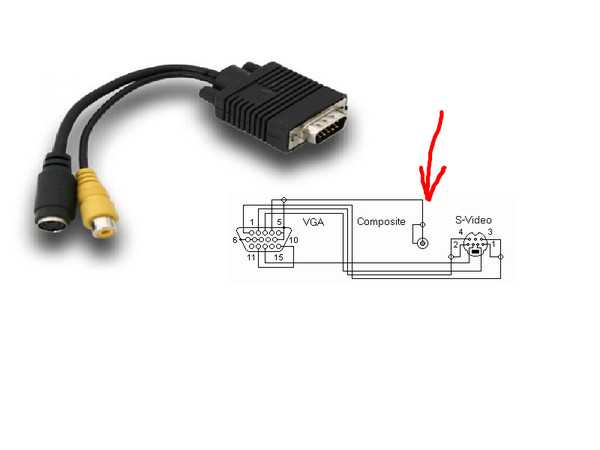

 Его легко приобрести в специализированном магазине. При выборе рекомендуется взять ту модель, в которой есть отдельный аудиовыход, который можно будет подключить к колонкам.
Его легко приобрести в специализированном магазине. При выборе рекомендуется взять ту модель, в которой есть отдельный аудиовыход, который можно будет подключить к колонкам.
 Raspberry Pi 4 — невероятное устройство.
Raspberry Pi 4 — невероятное устройство.
 Использовать только тогда, когда ничего другого нет в наличии
Использовать только тогда, когда ничего другого нет в наличии